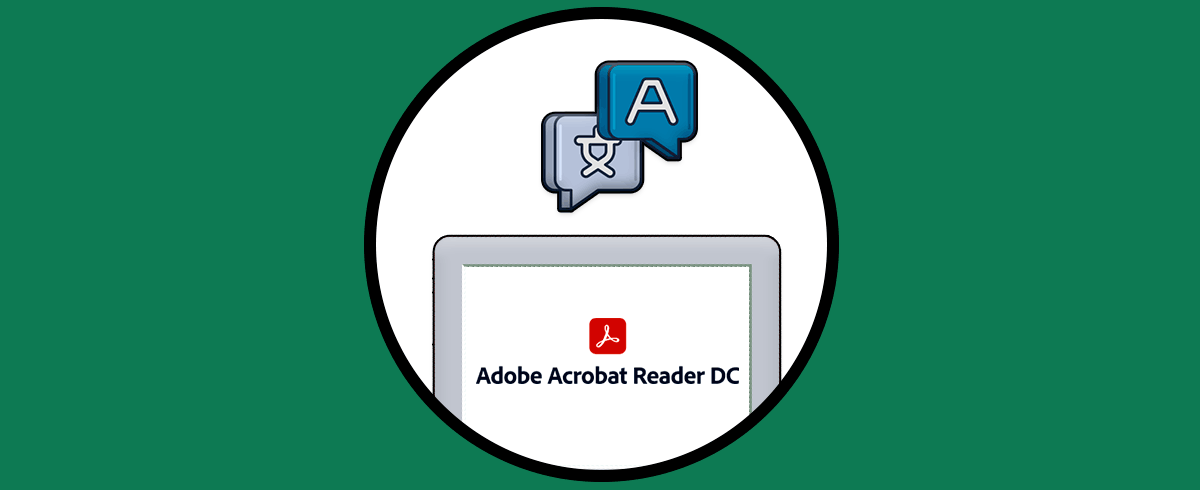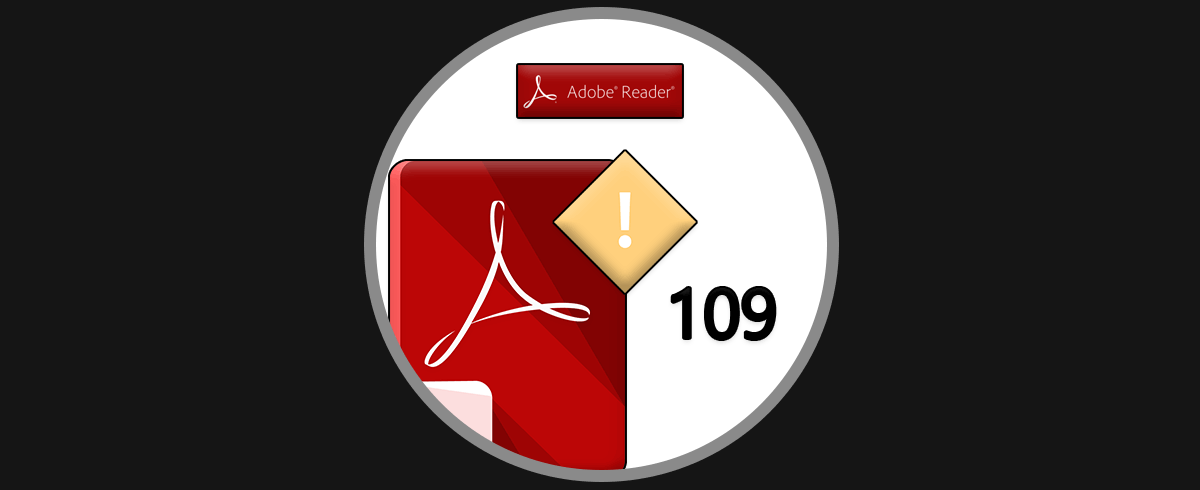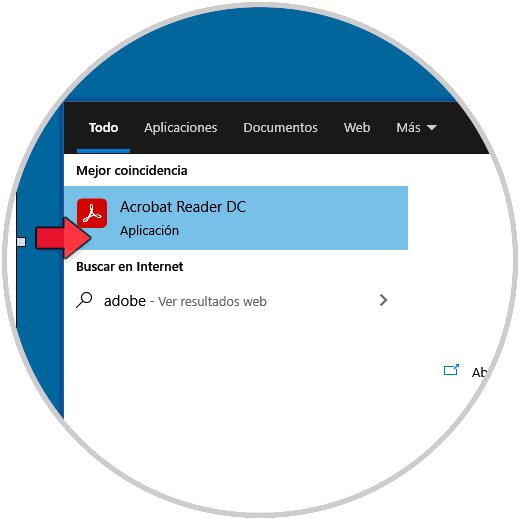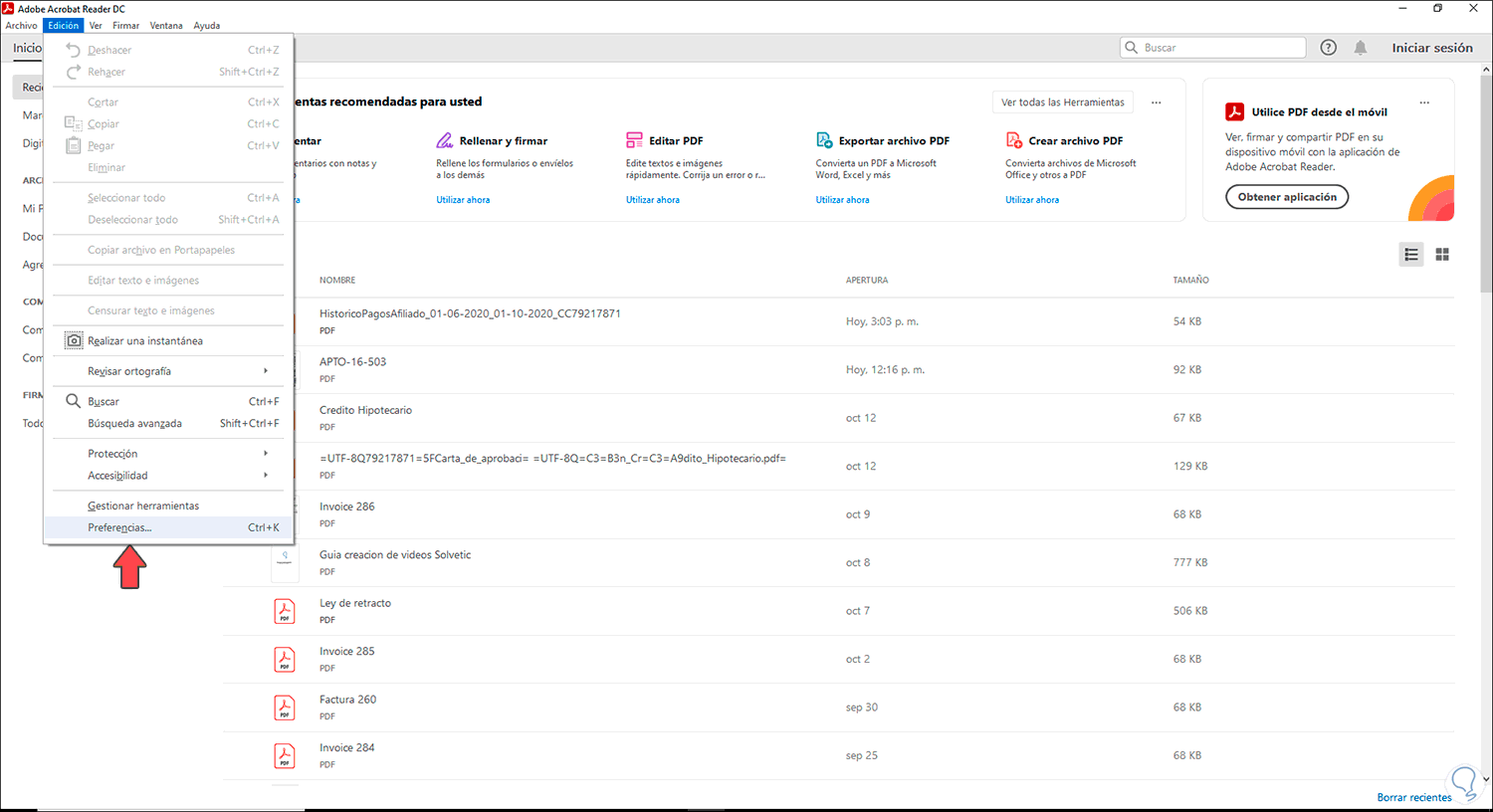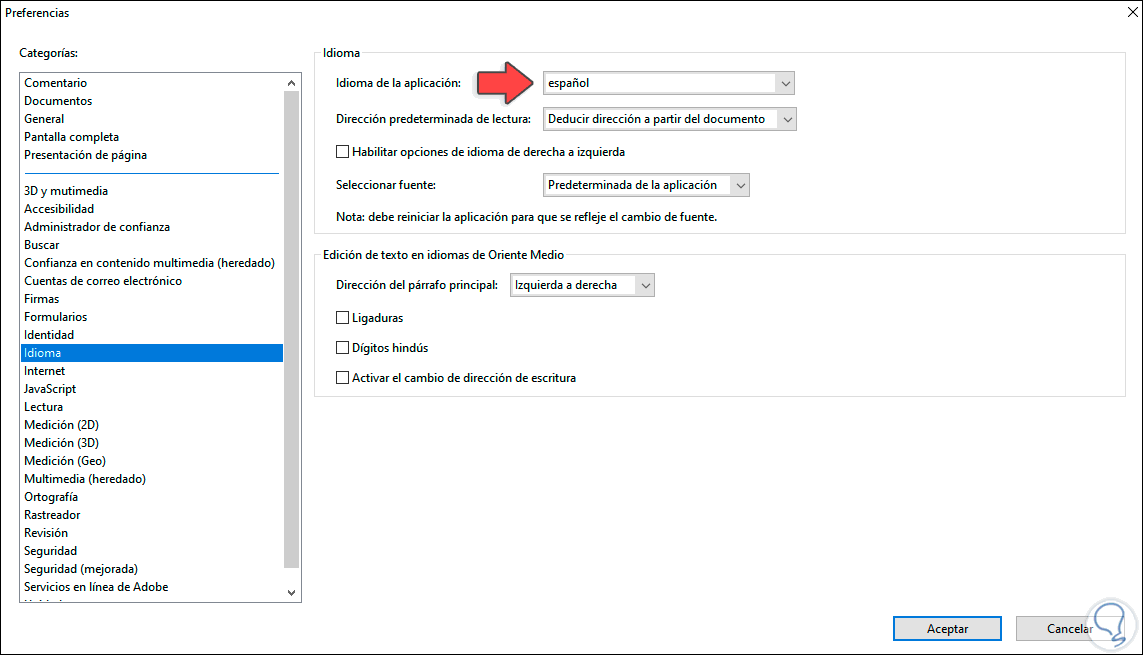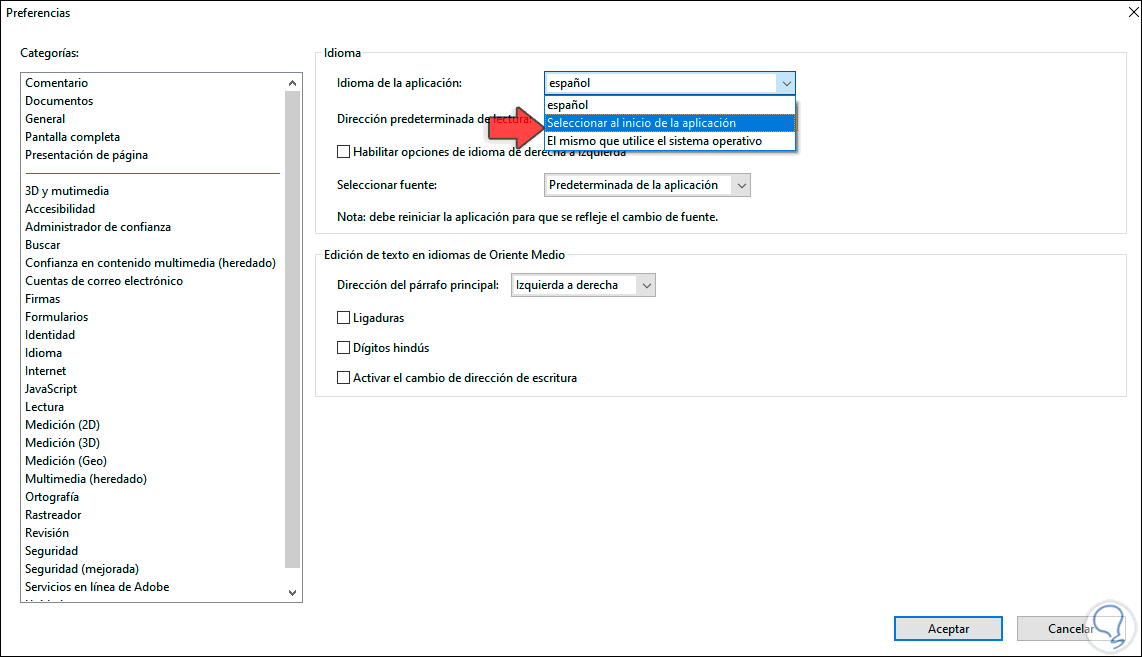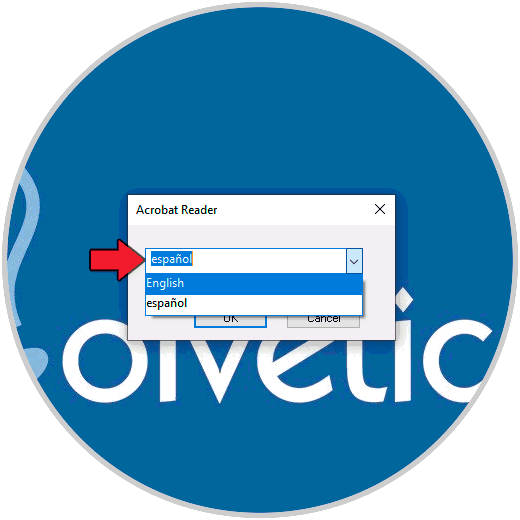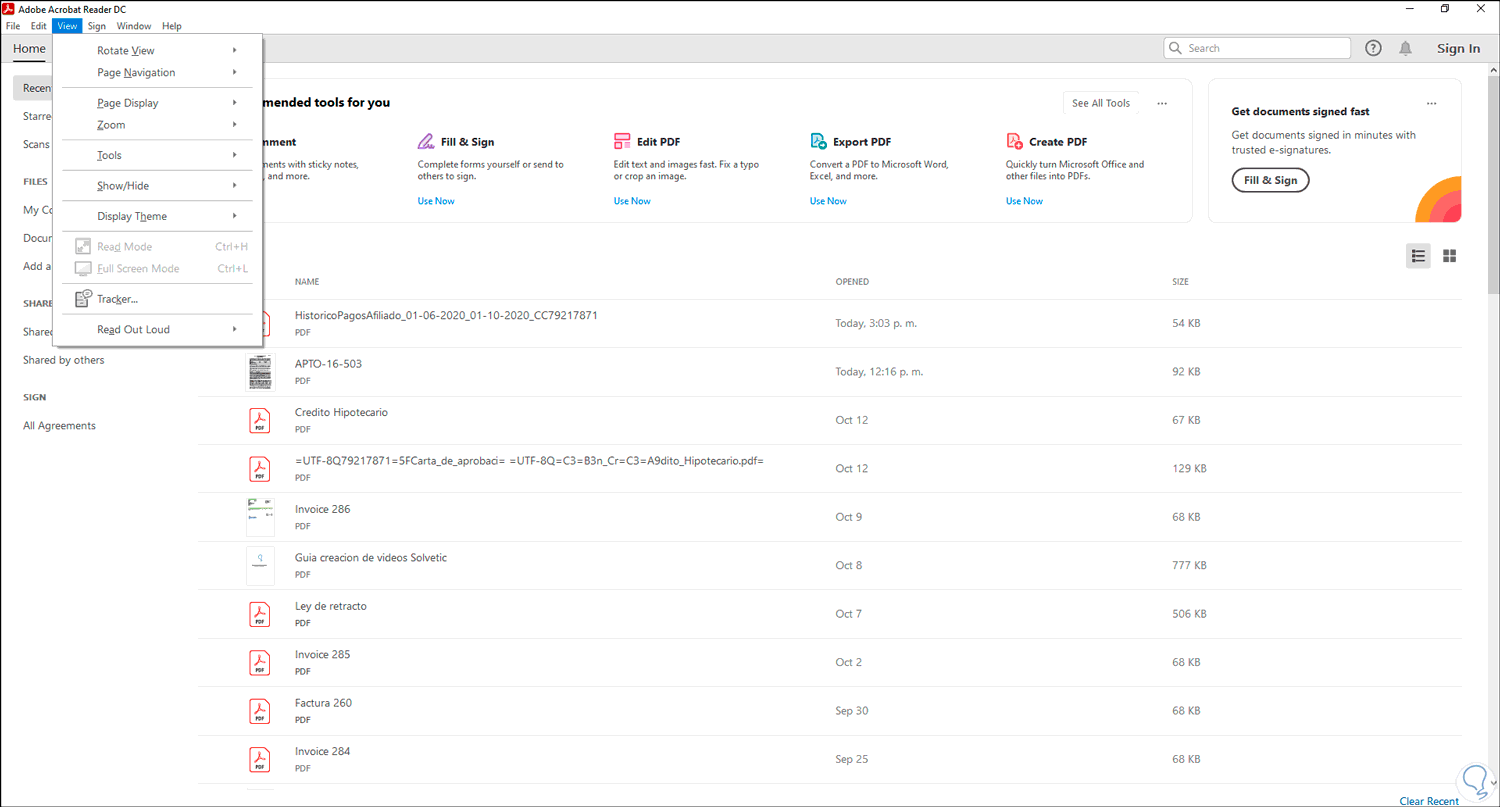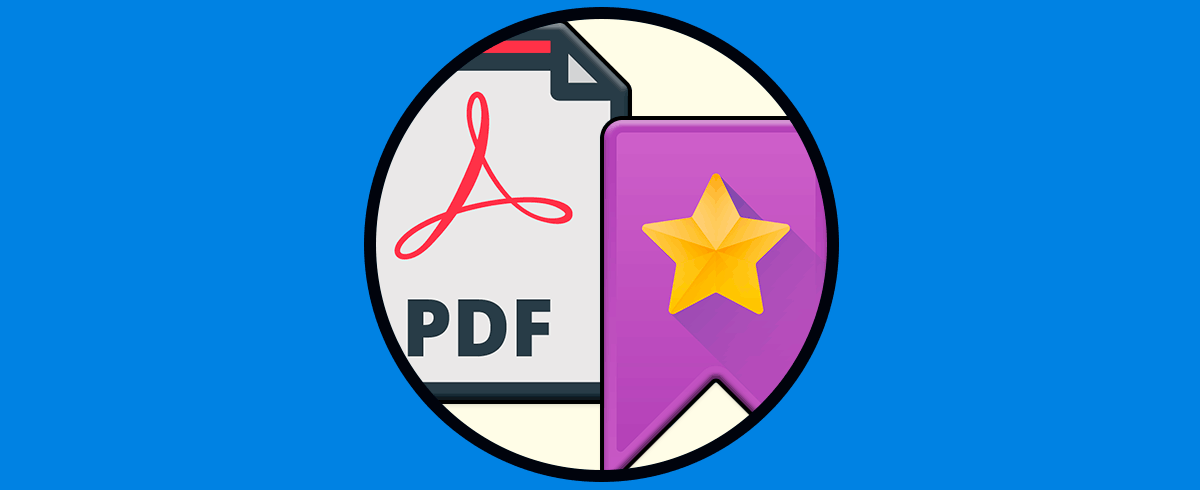Adobe Reader DC es la actualización más importante hasta ahora de Adobe para gestionar todo lo relacionado con archivos PDF. Los archivos son realmente recurridos como formato para una finalización de trabajos, sobre todo, si queremos imprimir y que nada se mueva. Esto gracias a que Adobe Reader DC está integrado de numerosas funciones como:
- Opción de añadir firma digital a los archivos
- Editar el archivo PDF
- Convertirlo a otros formatos como Word o Excel
- Agregar comentarios
Cada una de estas opciones en un entorno seguro y moderno, una de las opciones que nos permite realizar Adobe Reader DC es cambiar el idioma de su interfaz y si no conoces como hacerlo Solvetic te lo explicará de manera simple pero eficaz.
Cómo cambiar idioma en Adobe Reader DC
Accedemos a Adobe Reader DC desde Inicio:
Una vez accedamos a la aplicación, vamos al menú “Edición - Preferencias”:
Ctrl + K
Una vez allí iremos a la sección “Idioma” donde vemos las siguientes opciones:
Vamos al campo “Idioma de la aplicación” y al desplegar sus opciones es posible usar alguna de las siguientes opciones:
- Español (o el idioma en el cual se haya descargado la aplicación)
- Seleccionar al inicio de la aplicación (permite que seleccionemos manualmente el idioma al ejecutar Adobe Reader DC)
- El mismo que utilice el sistema operativo (esta opción se basa con el idioma local del sistema operativo)
En este ejemplo hemos seleccionado la segunda opción, aplicamos los cambios, cerramos Adobe Reader DC y al acceder de nuevo podemos seleccionar el idioma deseado:
Aceptamos el cambio y Adobe Reader DC estará en ese idioma:
Con estos simples pasos podemos cambiar el idioma de Adobe Reader DC.